ما هي خاصية استعادة النظام؟ وكيف يتم تعين نقطة استعادة النظام في الويندوزأحيانا قد يتعرض جهاز الكمبيوتر الخاص بك إلى بعض التغيرات المفاجئة نتيجة إجراء تحديث أو تثبيت لأي برنامج جديد ولا يفيد حذف البرنامج هنا في استعادة عمل الجهاز بشكل سليم
أحيانا قد يتعرض جهاز الكمبيوتر الخاص بك إلى بعض التغيرات المفاجئة نتيجة إجراء تحديث أو تثبيت لأي برنامج جديد ولا يفيد حذف البرنامج هنا في استعادة عمل الجهاز بشكل سليم ومن أهم مميزات نظام التشغيل ويندوز هو وجود خاصية تسمى "استعادة النظام" وهي خاصية هامة جدا تساعد على حل المشكلة إذا حدث أي خطأ بالجهاز حيث يمكنك استخدامها لتحديد وقتا معينا كان الجهاز يعمل فيه بشكل طبيعي وإستعادة الجهاز إلى العمل بشكل طبيعي
وبذلك لن تفقد أي ملفات أو مستندات مهمة أو أي عمل قمت بإجرائه مؤخرا ولذلك فيجب أن تحرص على القيام بتعيين نقطة استعادة النظام عندما تقدم على إجراء أي تعديل كإضافة قرص صلب مثلا أو برامج جديدة تستخدمها لأول مرة فمجرد أن تقوم بالرجوع إلى نقاط استعادة النظام بعد حدوث أي مشكلة سوف يعود الجهاز إلى العمل بشكل طبيعي وكأنك لم تجري أي تغيير آخر
ملحوظة: خاصية استعادة النظام غير متوفرة على نظام التشغيل ويندوز RT
ومن خلال هذه المقالة سوف نقوم بعرض طريقة موجزة يسهل اتباعها لتعيين نقطة استعادة النظام في نظام التشغيل ويندوز
كيـفيــة الوصـــول إلـى استعادة النظـــام في الوينــدوز 7
يمكنك فتح معالج استعادة النظام على الجهاز أو يمكنك فتحه عن طريق نقاط استعادة النظام المعدة مسبقا أو استخدام الأداة نفسها حيث يمكنك تغيير الإعدادات الخاصة بها وإضافة بعض المهام الأخرى.
أولا: قم بفتح معالج استعادة النظام في نظام تشغيل ويندوز 7 ثم انتقل إلى قائمة ابدأ start ، اختر الملحقات accessories folder ثم اختار أدوات النظام system tools ومنها اختار استعادة النظام restore system.
ويمكنك معرفة شكل معالج استعادة النظام كما هو موضح في الصورة التالية
إذا كنت تريد تشغيل أداة استعادة النظام أو كنت تستطيع أن تقوم بتعيين نقطة استعادة أو تعديل إعدادات نقاط الاستعادة الموجودة فسوف تحتاج هنا إلى استخدام مسار مختلف.
أولا، افتح لوحة التحكم Control panel، ثم انتقل إلى النظام والحماية system and security واختار security ومن العمود الأيسر اختار حماية النظام system protection
ثم افتح نافذة خصائص النظام system prosperities ومنه اضغط على حماية النظام system prosperities وهنا سوف تجد كل ما يخص استعادة النظام restore system وإعداداتها المختلفة.
كيـفيــة الوصـــول إلـى استعادة النظـــام في الوينــدوز 8
في ويندوز 8 يكون تشغيل استعادة النظام مختلف بعض الشيء عن ويندوز 7، حيث يمكنك استخدام البحث Search عن طريق الذهاب إلى شاشة البداية start screen واكتب استعادة النظام system restore window ثم من خلال الخيارات الناتجة اضغط على "إنشاء نقطة استعادة" Create a restore point.
وهناك طريقة أخرى عن طريق فتح لوحة التحكم control panel ثم انتقل إلى النظام والحماية system and security واختار النظام system ومن العمود الأيسر اضغط على "استعادة النظام" system restore.
وبفتح خصائص النظام system proprieties اضغط على حماية النظام system protection بالمثل كما في نظام التشغيل ويندوز 7.
وهذا كان الاختلاف الوحيد بين أنظمة التشغيل ويندوز 7 و 8 وكل ما سيتم ذكره لاحقا يكون متماثل تماما بين النظامين وسوف نستعين ببعض الصور من نظام التشغيل ويندوز 8
كيــف تقــوم بتعييــن نقطـــة استعــادة النظـــام فـي نظامـي التشغيــل وينــدوز 7 و 8
حتى تقوم بإنشاء نقطة استعادة نظام يدويا يجب أن تقوم بفتح نافذة خصائص النظام system restore window وافتح حماية النظام system protection ثم اضغط على زر إنشاء في قسم إعدادات الحماية.
اكتب اسم نقطة استعادة النظام الخاصة بك ثم اضغط على إنشاء.
وسوف يظهر شريط التقدم أثناء عملية الإنشاء، انتظر بعض الدقائق حتى يتم إنشاء نقطة الاستعادة.
وعندما تنتهي عملية إنشاء نقطة استعادة النظام سوف تظهر لك رسالة تأكيدية كالموضحة بالصورة
اضغط على اغلاق close وهنا يكون إنشاء نقطة استعادة النظام قد تم بنجاح ويمكنك هنا استخدامها للعودة إلى النظام على جهازك عند مواجهة أي مشكلة , فلا تتردد في تشغيل واستخدام خاصية استعادة النظام حتى تتفادي خسارة الملفات والمستندات والبيانات الهامة التي تحفظها على جهازك من وقت لآخر فخاصية استعادة النظام تجعلك جهازك محصنا وتستطيع أن تحفظ أي ملفات أو بيانات وأنت مطمئن أنك تستطيع استعادتها إذا حدث أي مشكلة بالجهاز .








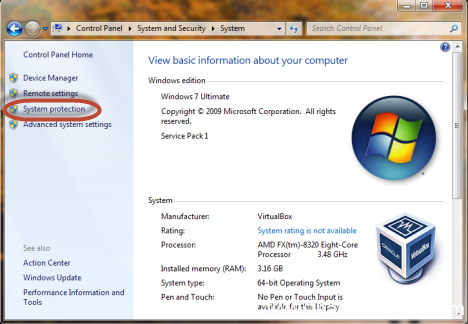


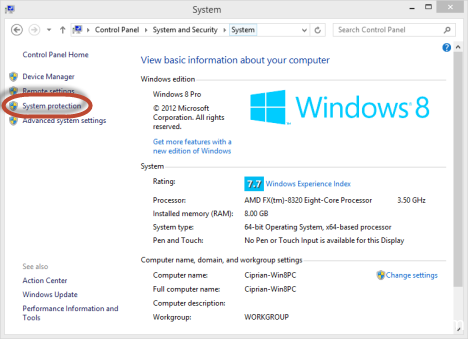





 رد مع اقتباس
رد مع اقتباس